- 일부 사용자는 Chrome을 사용할 때 dlg 플래그 잘못된 CA 오류가 발생했다고보고했습니다.
- 브라우저의 인기로 인해 아래 기사에서 주제를 다루기로 결정했습니다.
- 이 놀라운 도구에 대해 자세히 알아 보려면 전용 Google 크롬 페이지.
- 수정이 필요한 다른 브라우저가있는 경우 당사 웹 사이트의 브라우저 허브.
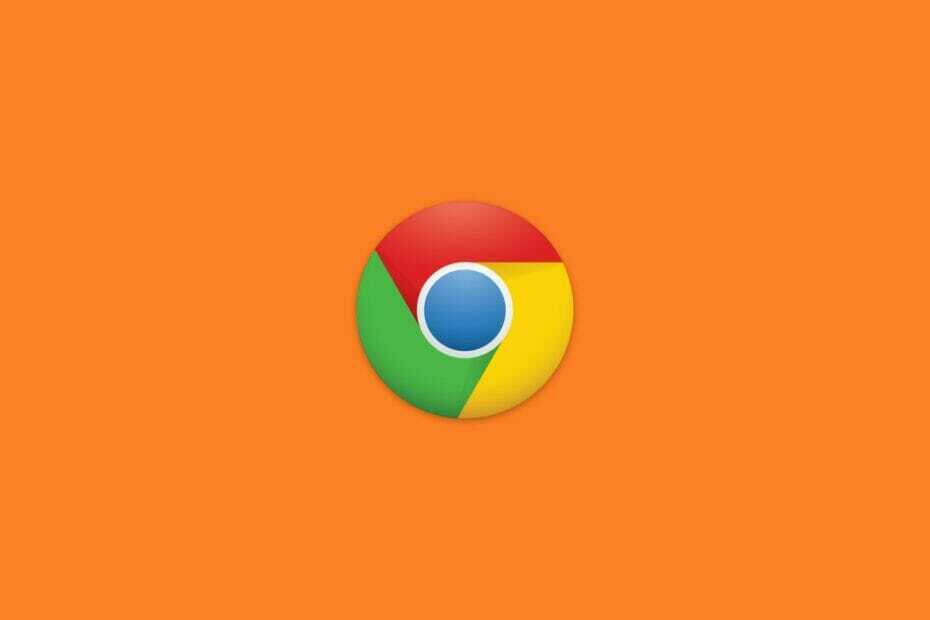
- 간편한 마이그레이션: Opera 어시스턴트를 사용하여 북마크, 비밀번호 등과 같은 기존 데이터를 전송하십시오.
- 리소스 사용 최적화: RAM 메모리가 다른 브라우저보다 더 효율적으로 사용됩니다.
- 향상된 개인 정보: 무료 및 무제한 VPN 통합
- 광고 없음: 내장 된 Ad Blocker는 페이지 로딩 속도를 높이고 데이터 마이닝으로부터 보호합니다.
- 게임 친화적: Opera GX는 게임을위한 최초이자 최고의 브라우저입니다.
- Opera 다운로드
dls 플래그가 잘못된 CA 오류 여러 곳에서 발생할 수있는 브라우저. 해당 오류가 발생하면 브라우저는 다음이 포함 된 탭에이 사이트는 안전하지 않습니다. 오류 메시지를 표시합니다. 브라우저 오류 코드 dlg 플래그 잘못된 CA.
브라우저가 인식하지 못하는 경우 오류가 발생합니다. 웹 사이트’ 인증서 또는 인증서가 유효하지 않게됩니다.
Google 보안 인증서 오류를 수정하려면 어떻게합니까?
1. 다른 브라우저를 사용해보세요
대부분의 브라우저에서 동일한 이전 오류 메시지를 보는 데 지쳤다면 더 나은 대안으로 전환하는 것이 좋습니다.
그 메모에서 우리는 오페라, 가벼운 느낌과 낮은 리소스 요구 사항과 함께 높은 수준의 보안을 자랑하는 Chromium 엔진을 사용하여 구축 된 웹 브라우저입니다.
현재 상황을 감안할 때 Opera도 가끔씩 매일 자주 업데이트되므로 발생할 수있는 잠재적 인 오류는 어차피 오래 가지 않을 것입니다.
게다가 웹 사이트가 실제로 안전하지 않을까 걱정할 필요가 없습니다. 브라우저에는 VPN과 광고 차단기가 내장되어있어 웹 사이트 발생 속도를 크게 줄일 수 있습니다.

오페라
오류 메시지없이 즐겨 찾는 웹 사이트를 방문하는 것이 어떤 것인지 알고 싶다면 Opera보다 더 멀리 보지 마십시오!
웹 사이트 방문
2. 시간 및 날짜 설정 확인
- 프레스 Windows 키 + S 핫키.
- 검색하려면 여기에 입력하십시오 상자에 '날짜'를 입력합니다.
- 그런 다음 날짜 및 시간을 클릭하여 바로 아래에 표시된대로 설정 창을 엽니 다.
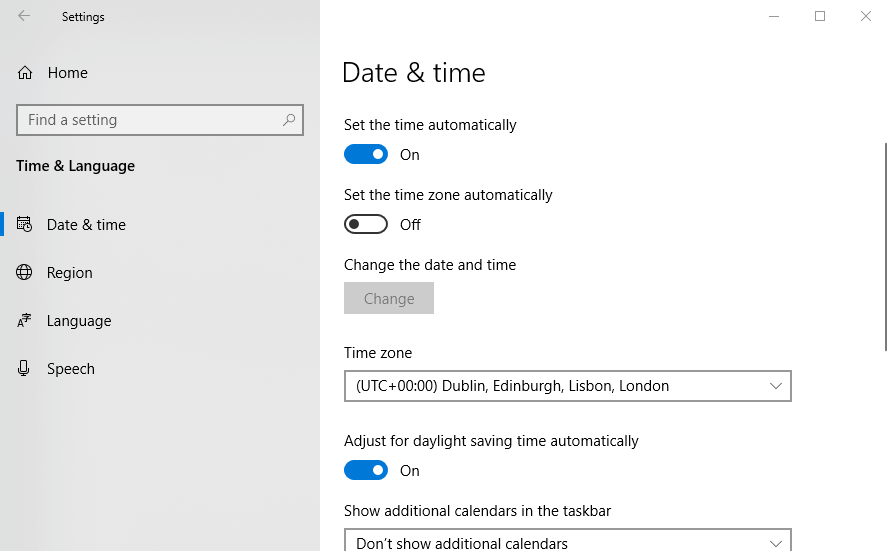
- 그런 다음 자동으로 시간 설정 아직 선택하지 않은 경우 옵션입니다.
- 시간과 날짜가 정확하지 않은 경우 자동으로 시간 설정 옵션 활성화 된 경우 시계를 시간 서버와 동기화 해보십시오.
- 클릭 다른 시간대에 대한 시계 추가 선택권.
- 그런 다음 바로 아래에 표시된 인터넷 시간 탭을 선택합니다.
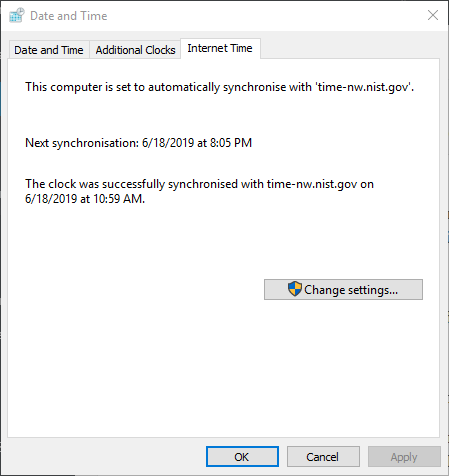
- 눌러 변화설정 버튼을 클릭하여 바로 아래에있는 스냅 샷 창을 엽니 다.
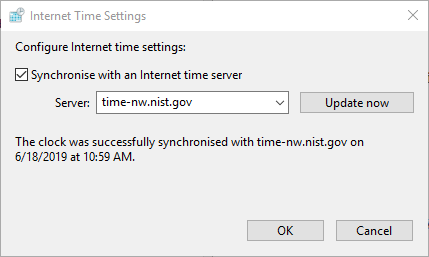
- 선택 인터넷 시간 서버와 동기화 선택권. 그런 다음 드롭 다운 메뉴에서 서버를 선택합니다.
- 눌러 지금 업데이트 단추.
2. 브라우저의 캐시를 지 웁니다.
- 클릭 커스터마이즈 구글 크롬 단추.
- 딸깍 하는 소리 더 많은 도구 그리고 선택 인터넷 사용 정보 삭제.
- 그런 다음 아래 표시된 고급 탭을 클릭하십시오.
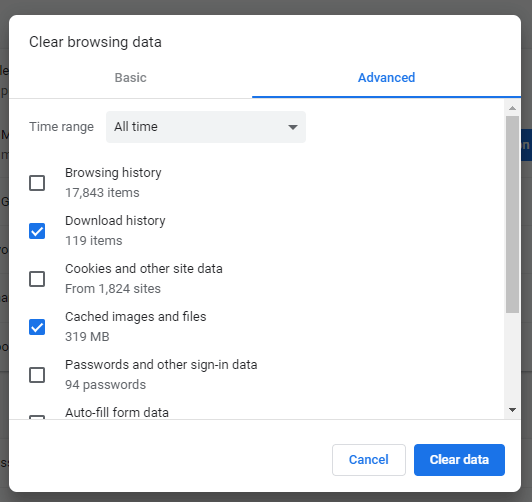
- 고르다 항상 시간 범위 드롭 다운 메뉴에서
- 선택 캐시 된 이미지 및 파일 확인란.
- 눌러 데이터 지우기 단추.
4. 브라우저 재설정
- 딸깍 하는 소리 Google 크롬 맞춤 설정 및 제어 브라우저의 메뉴를 엽니 다.
- 고르다 설정 바로 아래 스냅 샷에서 탭을 엽니 다.
- 설정을 아래로 스크롤하고 많은 단추.
- 그런 다음 설정을 원래 기본값으로 복원 선택권.
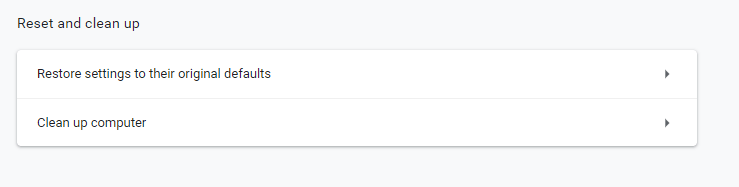
- 추가로 확인하려면 설정 재설정 단추.
4. 인증서 주소 불일치에 대한 경고 옵션 선택 취소
- Windows 키 + S 키보드 단축키를 누릅니다.
- 검색 창에 키워드 '인터넷 옵션'을 입력합니다.
- 고르다 인터넷 옵션 바로 아래에 표시된 창을 엽니 다.
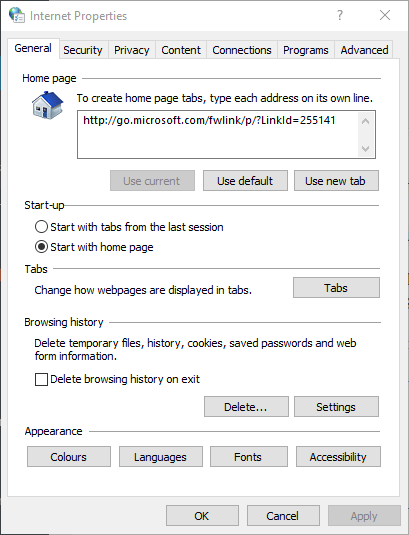
- 고급 탭을 선택하십시오.
- 그런 다음 인증서 주소 불일치에 대한 경고 상자.
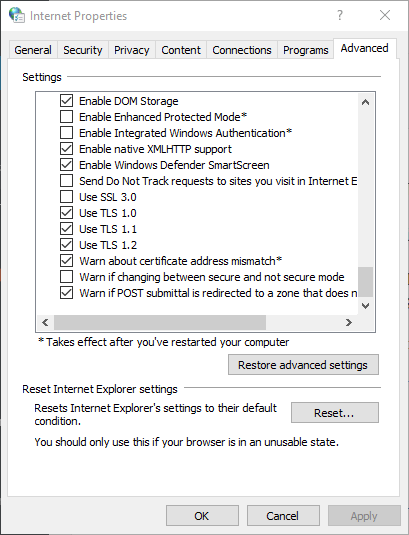
- 선택 대다 옵션을 클릭하고 확인 창을 종료합니다.
- 그런 다음 Windows를 다시 시작하십시오.
브라우저 오류 코드 dlg flags invalid ca도 웹 사이트 관리자가 사이트의 인증서를 갱신하지 않기 때문에 발생합니다. 이 경우 일부 사용자는 사이트 관리자에게 웹 사이트의 인증서를 업데이트하도록 알려야 할 수 있습니다.
 여전히 문제가 있습니까?이 도구로 문제를 해결하세요.
여전히 문제가 있습니까?이 도구로 문제를 해결하세요.
- 이 PC 수리 도구 다운로드 TrustPilot.com에서 우수 등급 (이 페이지에서 다운로드가 시작됩니다).
- 딸깍 하는 소리 스캔 시작 PC 문제를 일으킬 수있는 Windows 문제를 찾습니다.
- 딸깍 하는 소리 모두 고쳐주세요 특허 기술 문제를 해결하는 방법 (독자 전용 할인).
Restoro는 0 이번 달 독자.



![Reddit 사용자 에이전트 오류: 우와, Pardner! [결정된]](/f/7c8147ee196bb0af8e35c0ef510583c4.png?width=300&height=460)